Comment programmer des publications dans WordPress (3 méthodes)
Publié: 2022-09-28Y a-t-il quelque chose de plus frustrant que de réaliser que vous avez oublié de publier un article à temps ? Vous vouliez cliquer sur publier hier, mais d'une manière ou d'une autre, la vie vous a gêné. Et maintenant, c'est trop tard. Cela est encore pire si l'article à publier était opportun, centré sur un jour férié ou l'annonce d'un événement à venir. Aïe !
Heureusement, planifier vos publications à l'avance peut aider à éviter ce problème et à garder votre blog sur la bonne voie. Dans ce guide étape par étape, nous vous montrerons comment planifier des publications dans WordPress en utilisant trois méthodes différentes. Ainsi, que vous soyez débutant ou expert, vous pourrez programmer vos messages en un rien de temps.
Mais d'abord, prenons un moment pour explorer pourquoi la planification des publications est si importante.
Pourquoi programmer des publications dans WordPress ?
La planification de publications dans WordPress peut vous faire gagner beaucoup de temps et vous aider à rester organisé. Si vous gérez un site d'actualités ou un blog, il est particulièrement important de publier vos articles à intervalles réguliers. Cela permet de maintenir un flux de contenu cohérent et incite votre public à revenir pour en savoir plus.
De plus, la post-planification peut vous sauver la vie si vous partez en vacances ou si vous faites une pause sur votre site. Plutôt que de laisser votre blog se taire, vous pouvez programmer quelques publications à l'avance pour que les choses continuent pendant votre absence.
Explorons quelques autres raisons pour lesquelles les publications programmées de WordPress sont une si bonne idée. Planifier vos publications à l'avance peut vous aider à :
- Publiez au moment de la journée où le trafic est le plus élevé. Si vous voulez vous assurer que votre article est vu par le plus grand nombre de personnes possible, vous devez le publier à l'heure de la journée où la plupart de vos lecteurs sont en ligne. Par exemple, si vous gérez un blog parental, vous souhaiterez publier pendant la journée, lorsque les mamans sont le plus susceptibles d'être en ligne.
- Publiez du contenu de manière cohérente. Si vous souhaitez fidéliser votre lectorat, vous devez publier du contenu régulièrement. Cela peut être difficile à faire si vous avez un travail de jour ou d'autres engagements qui prennent la plupart de votre temps. En planifiant vos publications à l'avance, vous pouvez vous assurer que votre contenu sera mis en ligne même lorsque vous êtes occupé.
- Rédigez un backlog de contenu et échelonnez sa publication. Cela peut être utile si vous avez beaucoup de contenu que vous souhaitez publier mais que vous ne voulez pas submerger vos lecteurs. En planifiant vos publications, vous pouvez contrôler la quantité de contenu publiée en même temps.
- Publiez pendant la journée si vous vivez dans un autre pays ou dormez pendant la journée. Celui-ci est assez explicite! Si vous bloguez pendant la nuit, la planification des publications peut vous aider à vous assurer que votre contenu est mis en ligne pendant la journée dans les fuseaux horaires de vos lecteurs.
- Assurez-vous de publier régulièrement dans les délais. Ceci est particulièrement important si vous bloguez sur des sujets ou des événements d'actualité. Si vous voulez que vos lecteurs sachent qu'ils peuvent compter sur vous pour obtenir des informations opportunes, vous devez publier vos articles dans les délais, à chaque fois.
- Rédigez à l'avance du contenu saisonnier/de vacances. Cela peut être un excellent moyen de prendre une longueur d'avance si vous écrivez du contenu saisonnier ou spécifique aux vacances. En écrivant et en planifiant vos messages à l'avance, vous pouvez éliminer le stress de la période des fêtes et vous concentrer sur votre plaisir.
- Continuez à publier des articles pendant vos vacances. Assurez-vous que votre blog ne reste pas silencieux pendant votre absence. Il vous suffit d'écrire et de programmer quelques messages avant de partir, et vous serez prêt.
- Testez différentes heures de publication. Vous essayez de déterminer le meilleur moment pour publier votre contenu ? La planification des publications dans WordPress vous permet de tester différentes heures et de voir celle qui génère le plus de trafic. Déterminez quand vos lecteurs sont les plus actifs et ajustez votre calendrier de publication en conséquence.
Maintenant que nous avons passé en revue certaines des raisons pour lesquelles la planification des publications est si importante, examinons comment le faire réellement.
Comment configurer les publications programmées de WordPress
La planification des publications dans WordPress est facile à faire et ne prend que quelques minutes. Dans cette section, nous vous expliquerons trois méthodes différentes que vous pouvez utiliser pour planifier vos publications.
Méthode 1 : Planification des publications à l'aide de l'éditeur de blocs WordPress
La première méthode que nous aborderons consiste à programmer des publications à l'aide de l'éditeur de blocs WordPress. C'est la méthode recommandée, car c'est la plus simple à faire et ne nécessite aucun plugin supplémentaire.
Pour commencer, créez un nouvel article ou une nouvelle page dans WordPress. Pour cet exemple, nous allons créer un nouveau message.
Une fois dans l'éditeur de publication, vous remarquerez que dans le panneau Publier , le délai est défini sur Publier immédiatement .
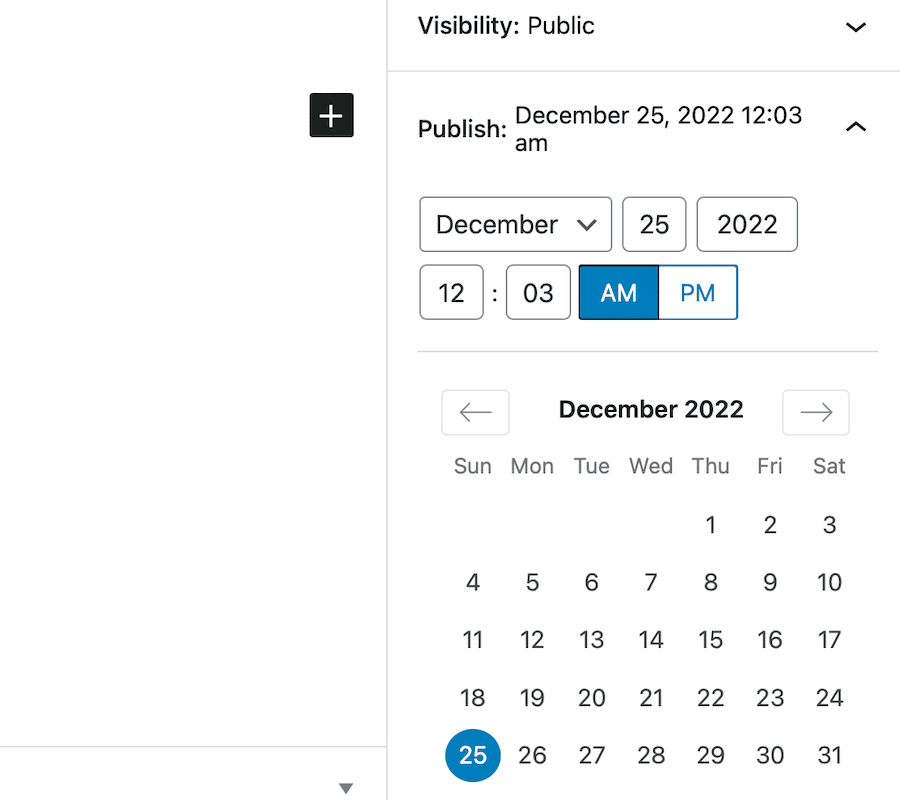
Cliquez sur Publier immédiatement pour afficher une liste déroulante et vous pourrez sélectionner une date et une heure spécifiques pour la mise en ligne de votre publication.
Pour notre exemple, nous allons programmer cette publication pour le 25 décembre à 8 h 00. Une fois que vous avez sélectionné une date et une heure, cliquez simplement sur le bouton Planifier pour définir votre calendrier de publication.
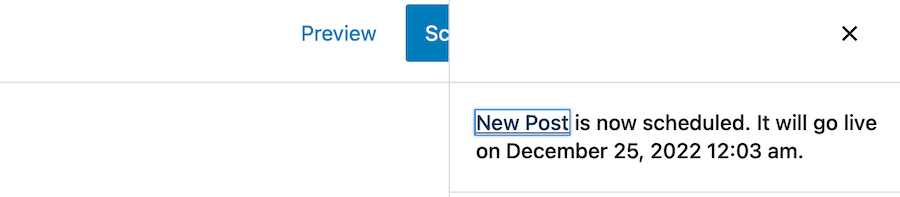
Et c'est tout! Votre message est maintenant programmé et sera mis en ligne automatiquement à la date et à l'heure que vous avez sélectionnées.
Méthode 2 : Planification des publications à l'aide de l'éditeur classique de WordPress
Si vous utilisez WordPress Classic Editor, vous pouvez programmer des publications en utilisant une méthode similaire.
Pour commencer, créez un nouvel article ou une nouvelle page dans WordPress. Comme précédemment, nous allons créer un nouveau message pour cet exemple.
Une fois que vous êtes dans l'éditeur de publication, recherchez le panneau Publier sur le côté droit de l'écran dans votre tableau de bord WordPress. Par défaut, ce paramètre est défini sur Publier immédiatement .
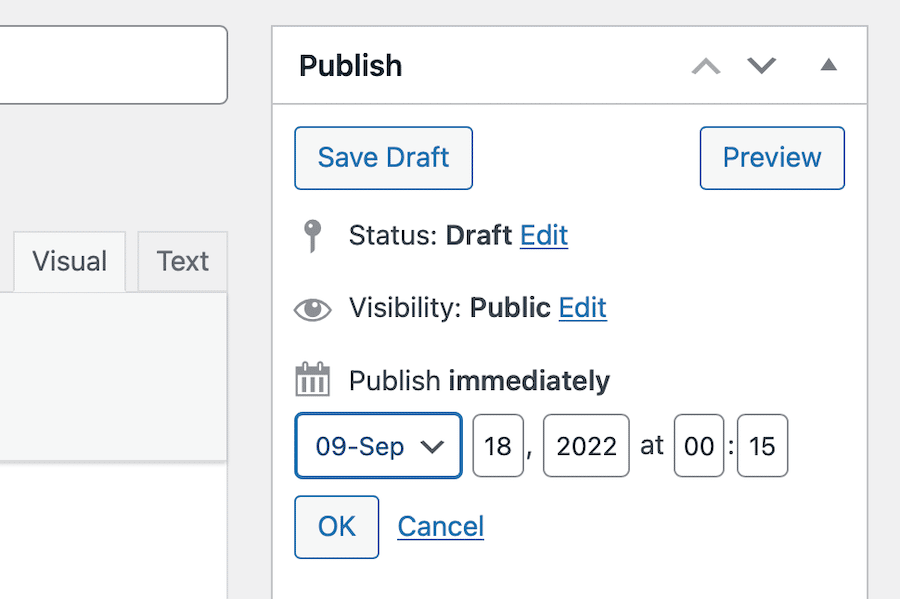
Cliquez sur le lien Modifier à côté de l'option Publier immédiatement . Cela fera apparaître un menu déroulant avec quelques options de planification différentes.
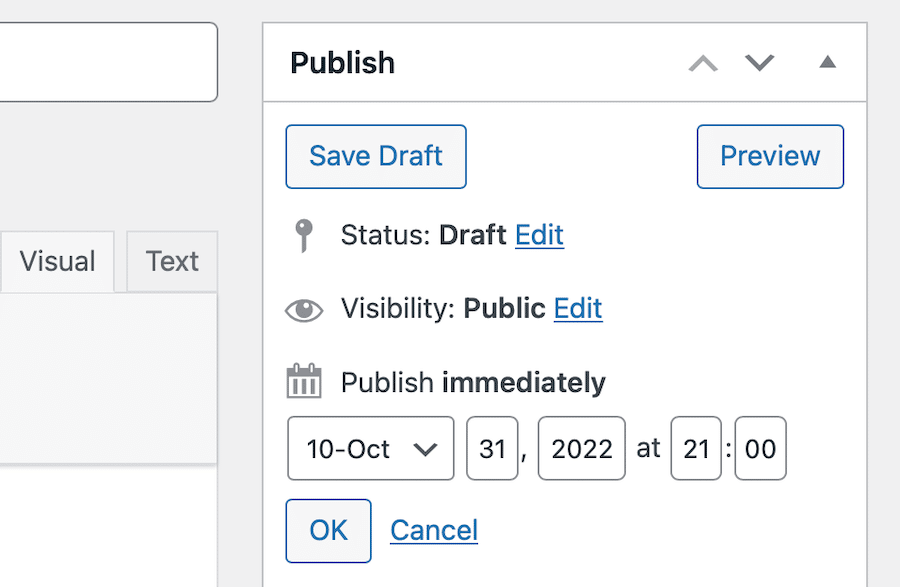
Dans ce cas, nous allons programmer ce post pour le 31 octobre à 21h00. Une fois que vous avez sélectionné une date et une heure, cliquez simplement sur le bouton OK pour définir votre calendrier de publication.
Cliquez sur le bouton bleu "Planifier" pour planifier la publication d'un article de blog à une date ultérieure dans l'éditeur classique.
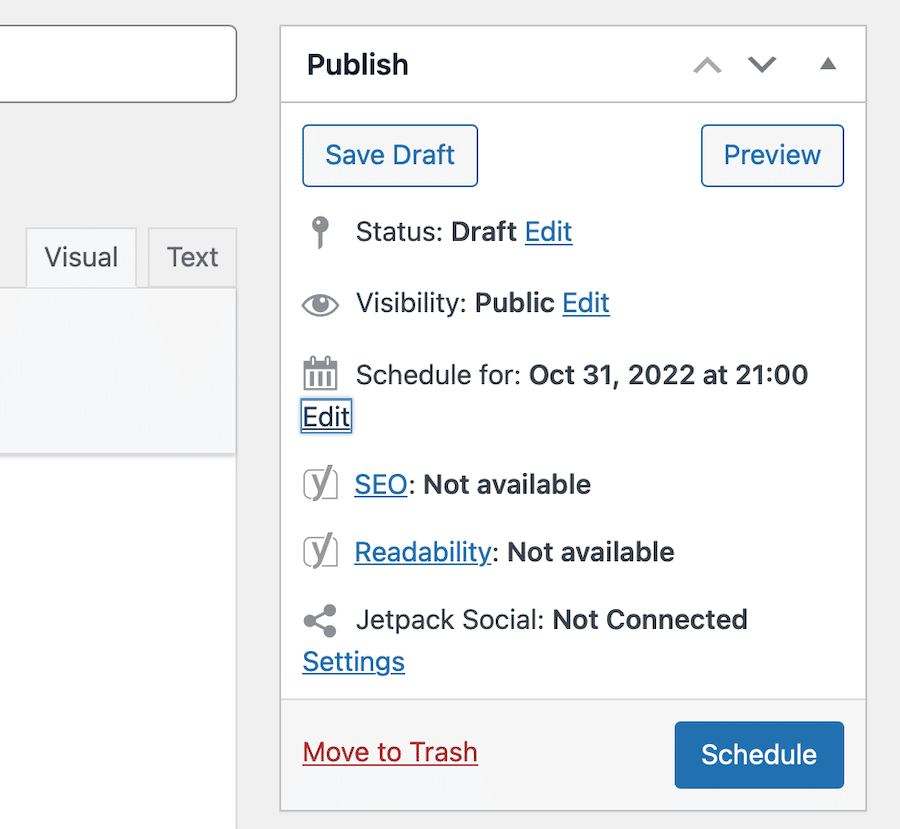
Encore une fois, c'est tout. Votre publication est maintenant programmée et sera automatiquement mise en ligne à la date et à l'heure que vous avez sélectionnées.
Méthode 3 : Planification des publications à l'aide d'un plugin
Si vous n'utilisez pas l'éditeur de blocs WordPress ou si vous souhaitez plus de contrôle sur la planification de vos publications, vous pouvez utiliser un plugin.
L'un des plugins de post-planification les plus populaires est SchedulePress. Ce plugin est gratuit et vous permet de programmer vos publications à l'avance.
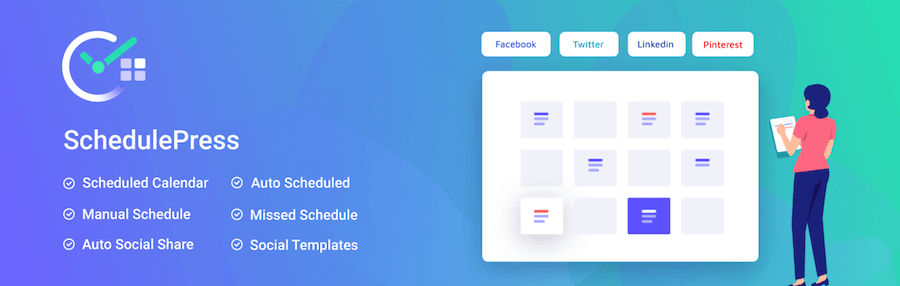
Pour commencer, installez et activez le plugin SchedulePress. Une fois le plugin activé, cliquez sur Articles > Ajouter un nouveau depuis votre panneau d'administration WordPress. Cela vous amènera à l'écran de l'éditeur de publication, où vous pourrez rédiger et planifier votre publication.
Sur le côté droit de l'écran, vous verrez la boîte de publication standard de l'éditeur classique. C'est ici que vous pouvez sélectionner une date et une heure pour que votre message soit mis en ligne.
Pour notre exemple, nous allons programmer ce post pour le 4 juillet à 18h00. Une fois que vous avez sélectionné une date et une heure, cliquez simplement sur OK , puis sur le bouton bleu Calendrier pour définir votre calendrier de publication, comme d'habitude.
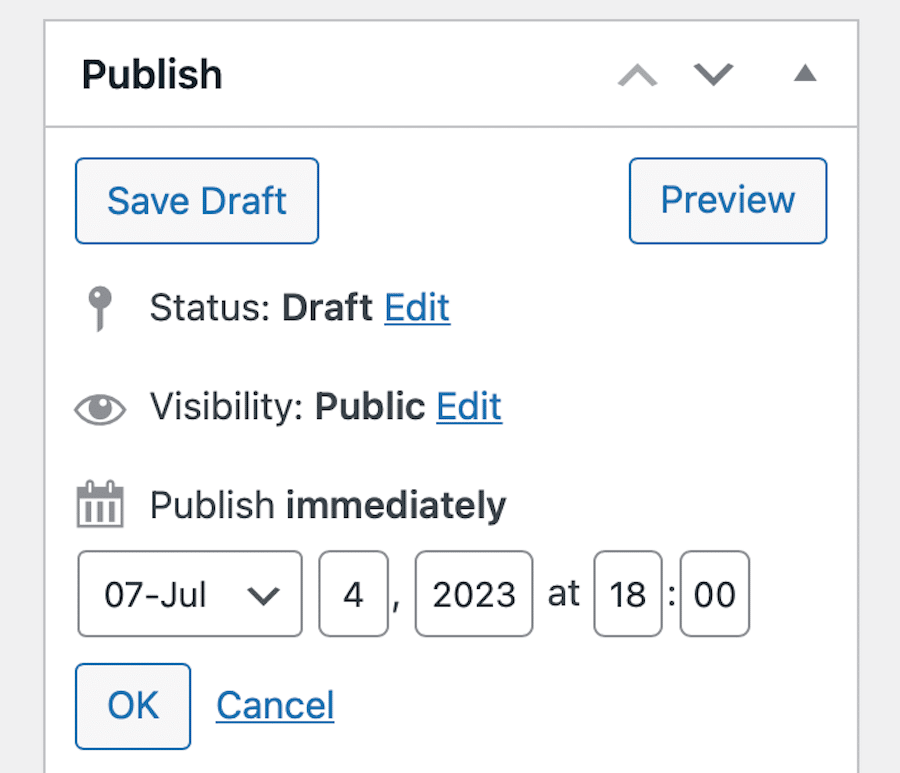
Ce plugin ajoute également une fonctionnalité astucieuse qui vous permet de publier votre publication de calendrier immédiatement, et il reflétera soit la date actuelle, soit la date future du calendrier – selon ce qui vous convient le mieux.
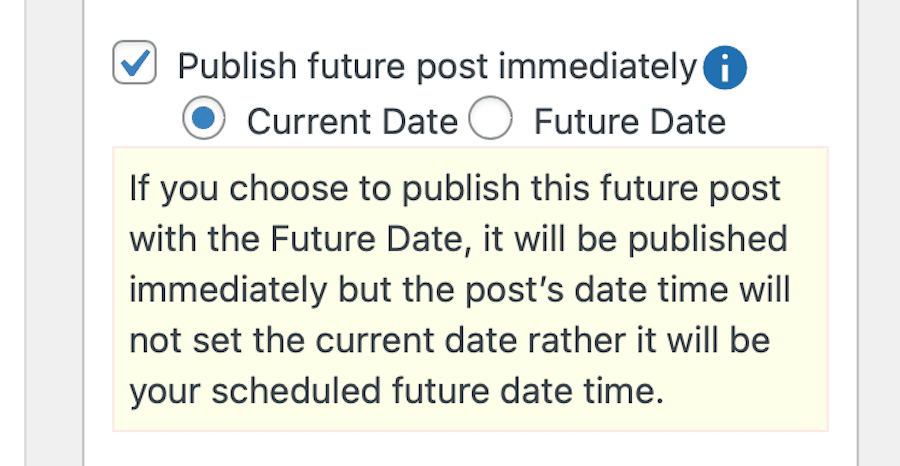
La version Pro offre également une variété d'autres fonctionnalités, y compris un planificateur automatique, une vue de calendrier, la possibilité de planifier vos projets bien à l'avance et de programmer des centaines de messages à la fois, et cela vous permet de partager automatiquement votre messages une fois qu'ils sont mis en ligne sur les principales plateformes de médias sociaux.
Trucs et astuces pour les publications programmées WordPress
Vous savez donc comment programmer des publications dans WordPress maintenant, ce qui est formidable. Mais que se passe-t-il si vos besoins ne relèvent pas de Write ? Programme. Publier? Jetons un coup d'œil à quelques trucs et astuces que vous pouvez utiliser pour tirer le meilleur parti de cette fonctionnalité.
Réglage du fuseau horaire
Si vous souhaitez que vos publications soient mises en ligne à une heure précise, il est important de vous assurer que votre site WordPress est défini sur le bon fuseau horaire.
Par défaut, WordPress utilise l'heure UTC. Cependant, vous pouvez modifier cela en accédant à Paramètres> Général depuis votre panneau d'administration WordPress.

À partir de là, vous pouvez définir le fuseau horaire correct pour votre emplacement. Une fois que vous avez fait cela, cliquez sur le bouton Enregistrer les modifications pour enregistrer vos paramètres.

Affichage de toutes les publications programmées
Si vous souhaitez voir toutes les publications que vous avez programmées pour votre site WordPress, vous pouvez le faire en accédant à Publications > Toutes les publications .
En haut de la page, plusieurs options. Cliquez sur le lien qui indique Programmé .
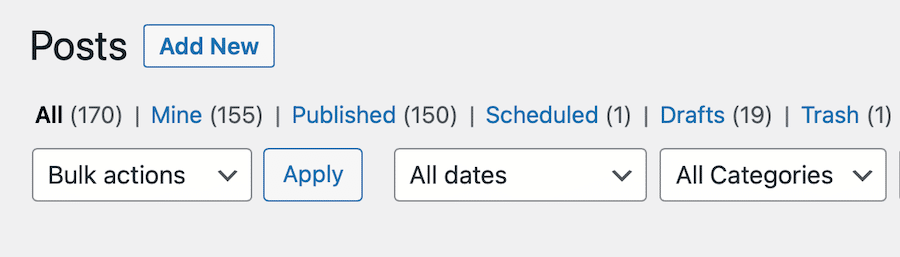
Vous pouvez utiliser cette page pour gérer vos publications planifiées, y compris les modifier, les supprimer ou les publier plus tôt.
Publication anticipée des publications programmées
Si vous devez publier une publication avant la date et l'heure prévues, vous pouvez le faire en accédant à la page Toutes les publications et en sélectionnant la publication que vous souhaitez publier.
Une fois que vous êtes sur l'écran de l'éditeur de publication, cliquez simplement sur le bouton Publier . Cela publiera immédiatement votre publication, quelle que soit la date de mise en ligne prévue.
Gestion des publications "planifiées manquées"
Si, pour une raison quelconque, votre article n'est pas publié à l'heure prévue, WordPress le marquera automatiquement comme un article "planifié manqué".
Vous pouvez afficher tous vos messages programmés manqués en accédant à la page Tous les messages et en sélectionnant le message qui a un calendrier manqué à côté en rouge.
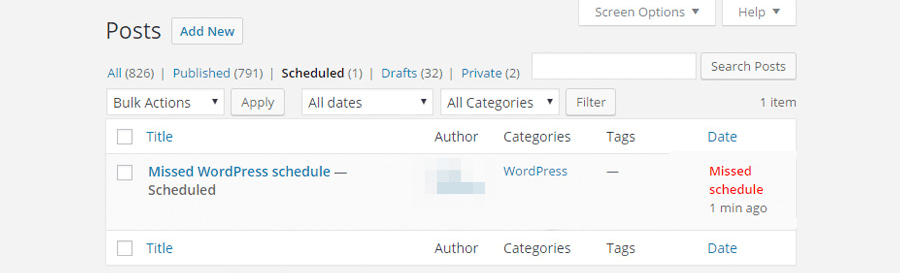
Si vous souhaitez essayer de publier une publication de calendrier manquée, vous pouvez le faire en cliquant simplement sur le bouton Publier . Toutefois, si vous ne souhaitez pas publier la publication, vous pouvez la supprimer ou la reporter à une date et une heure ultérieures.
Un message programmé peut manquer sa date et heure de publication prévues pour un certain nombre de raisons. En règle générale, les erreurs de travail cron sont à blâmer.
Les tâches Cron peuvent être décrites comme des « tâches d'arrière-plan » que WordPress utilise pour exécuter certaines fonctions. Celles-ci incluent des éléments tels que la vérification des mises à jour, la planification des publications, etc.
Si les tâches cron de votre site WordPress ne fonctionnent pas correctement, cela peut entraîner l'échec des publications planifiées. Vous pouvez rencontrer une erreur de tâche cron pour un certain nombre de raisons, notamment :
- Votre fournisseur d'hébergement WordPress rencontre un problème.
- Vous avez récemment changé d'hébergeur WordPress.
- Votre site Web est en panne ou ne fonctionne pas correctement.
- Vous avez installé un plugin ou un thème en conflit avec le cron WordPress.
Mais le plus souvent, le problème est causé par un manque de trafic sur le site Web. Étant donné que les crons ou les planificateurs ne s'exécutent que lorsqu'une page est chargée, un manque de trafic précisément au bon (ou au mauvais, si vous y réfléchissez vraiment) signifie que la publication planifiée ne sera pas publiée. La tâche cron ne s'exécute pas et vous vous retrouvez avec la débâcle de l'horaire manqué.
Si vous pensez que les tâches cron de votre site sont la cause de vos publications planifiées manquées, vous pouvez essayer de résoudre le problème en exécutant manuellement la tâche cron.
Pour ce faire, vous devrez ajouter un petit morceau de code à votre site. Vous pouvez le faire en ajoutant la ligne suivante au fichier wp-config.php de votre site :
define('DISABLE_WP_CRON', true);Une fois que vous avez ajouté cette ligne de code via un accès FTP, WordPress n'essaiera plus d'exécuter automatiquement les tâches cron. Au lieu de cela, il ne les exécutera que manuellement.
Pour configurer ces tâches cron manuelles, vous devrez visiter le cPanel de votre site et trouver le module Cron Jobs . Cliquez dessus et planifiez des tâches cron configurées pour s'exécuter à intervalles réguliers.
Si cela ne résout pas le problème ou si vous ne faites pas confiance à vos compétences en codage, vous pouvez essayer un plugin WordPress. Nous recommandons Schedule Post Trigger, qui est un plug-in gratuit qui exécute les publications de calendrier manquées dès que quelqu'un visite votre site Web.
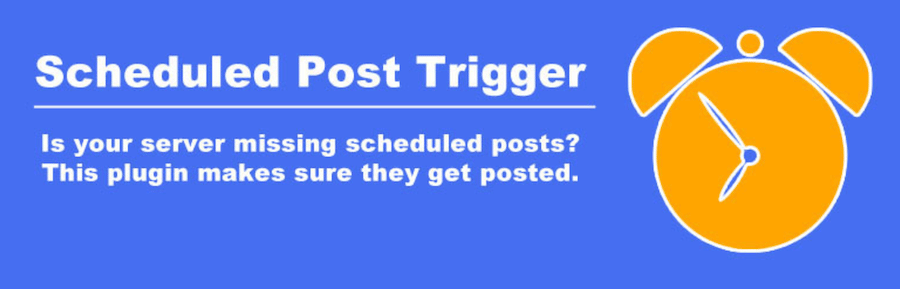
Avec ce plugin, il n'est pas nécessaire de jouer avec le code ou de configurer manuellement les tâches cron. Installez et activez simplement le plugin et il s'occupera de tout pour vous.
Opter pour un fournisseur d'hébergement Web qui planifiera pour vous les tâches cron au niveau du serveur est également une bonne option. L'hébergement WooCommerce géré de Kinsta exécutera des tâches cron à des intervalles de 15 minutes.
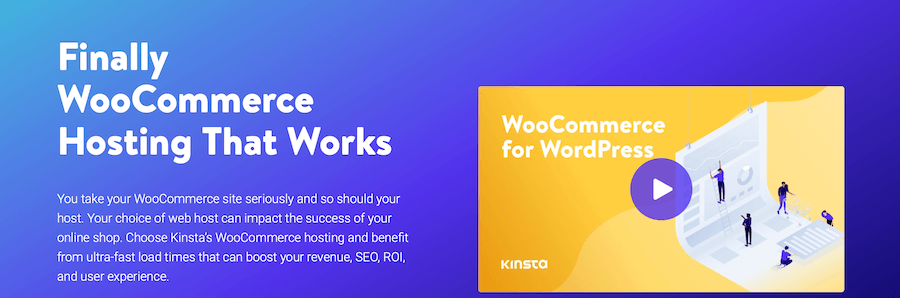
Kinsta AMP peut également être utile pour améliorer les performances globales du site et réduire les risques de manquer des publications programmées.
Annuler la planification d'une publication planifiée
Si vous souhaitez annuler la programmation d'une publication déjà programmée, vous pouvez le faire en modifiant simplement la publication. Si vous utilisez l'éditeur de blocs,
Si vous utilisez l'éditeur classique, cliquez sur le bouton Modifier à côté de l'endroit où il est indiqué Programmé .
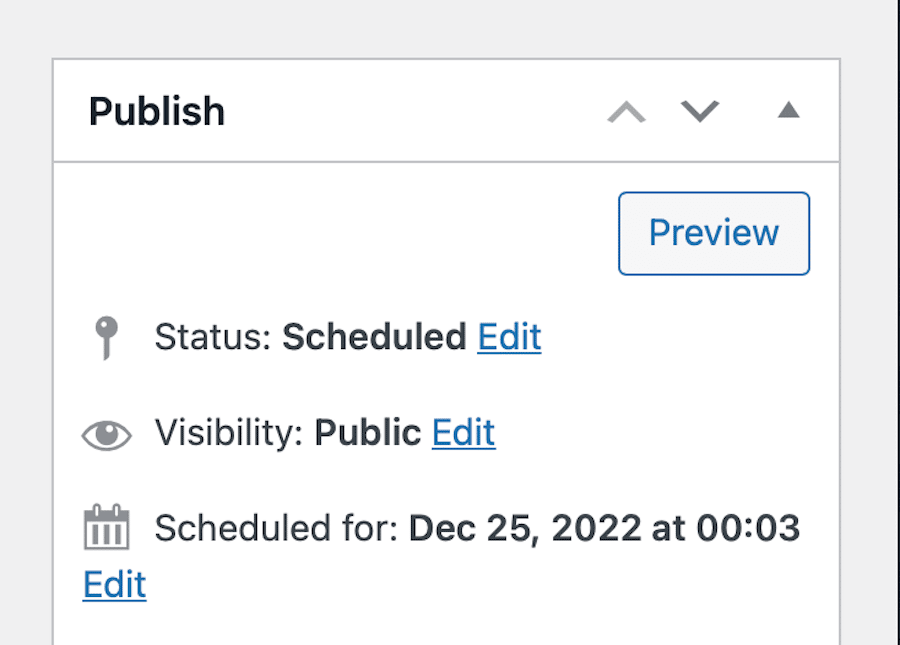
Cliquez ensuite sur le menu déroulant et redéfinissez la publication sur Brouillon . Cliquez ensuite sur OK .
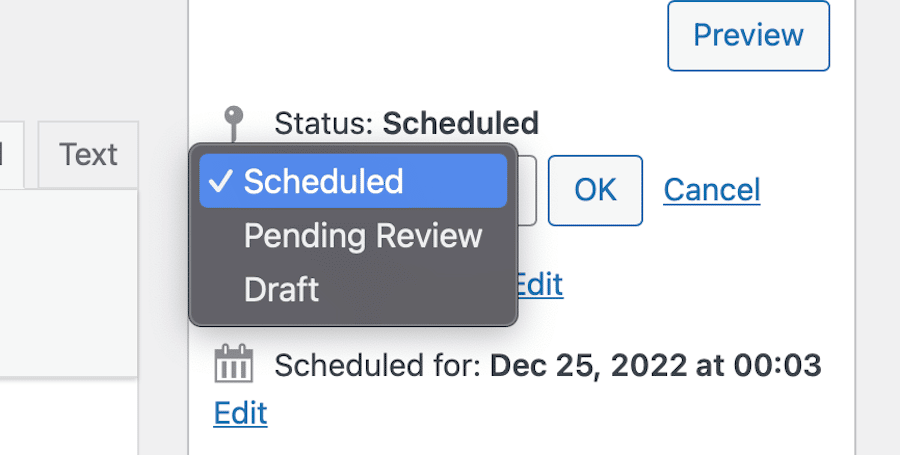
Enfin, cliquez sur Mettre à jour. Cela supprimera la publication de la file d'attente WordPress et sa mise en ligne ne sera plus programmée. Vous pouvez ensuite le reprogrammer à une date et une heure différentes, ou vous pouvez le publier immédiatement en cliquant sur le bouton Publier comme d'habitude.
Planification des modifications d'un article publié (à l'aide d'un plugin)
Bien que vous ne puissiez pas programmer des modifications à un article publié dans WordPress par défaut, vous pouvez le faire en utilisant la fonctionnalité Révisions. Cette fonctionnalité garde une trace de toutes les modifications que vous apportez à une publication et vous permet de restaurer une version antérieure si nécessaire.
Vous pouvez également programmer des modifications à un article publié à l'aide du plug-in Advanced Schedule Posts. Ce plugin vous permet de programmer des modifications à n'importe quel article, y compris les articles publiés.

Pour utiliser ce plugin, après l'installation, éditez simplement le message que vous souhaitez modifier, puis cliquez sur le bouton Planifier dans la zone Publier .
Cela fera apparaître les options de planification où vous pourrez choisir quand vous souhaitez que les modifications soient publiées. Une fois que vous avez fait votre sélection, cliquez sur le bouton Planifier et les modifications seront planifiées.
Planifier la post-expiration (à l'aide d'un plugin)
Si vous souhaitez planifier l'expiration d'un article à une certaine date et heure, vous pouvez utiliser le plug-in PublishPress Future. Ce plugin vous permet de programmer l'expiration des publications, et il changera ensuite le statut de la publication en En attente, Brouillon ou Privé selon ce que vous préférez.
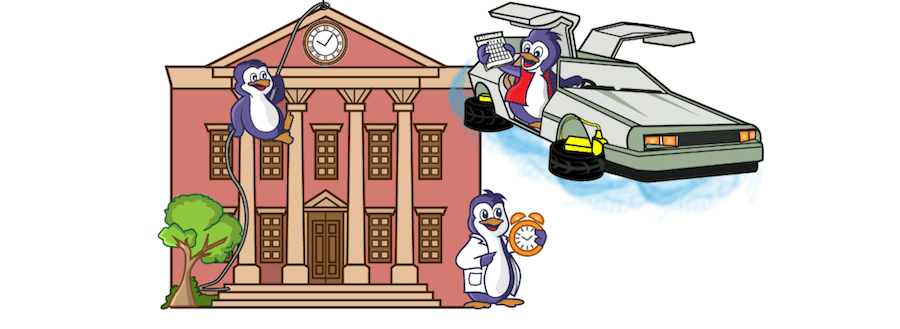
Pour utiliser ce plugin, il suffit de l'installer et de l'activer. Après cela, modifiez le message dont vous souhaitez planifier l'expiration, puis faites défiler jusqu'à la zone PublishPress.
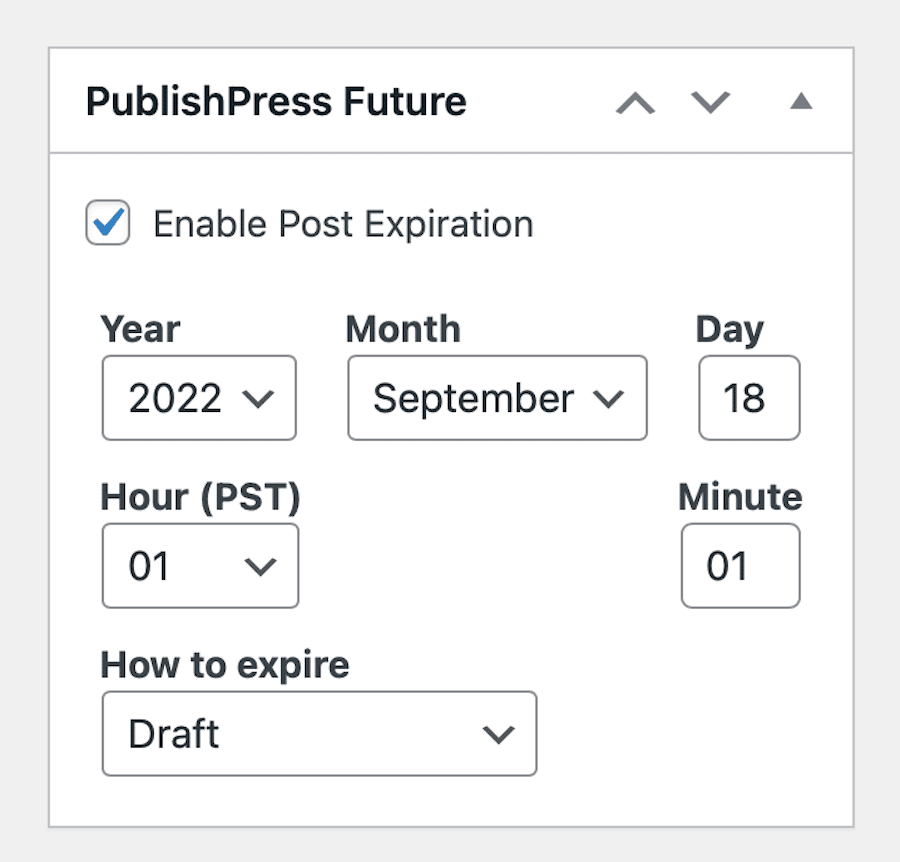
Dans cette zone, vous verrez un texte indiquant Activer la post-expiration . Cochez la case à côté, puis choisissez quand vous voulez que la publication expire. Vous pouvez également sélectionner ce que vous voulez qu'il advienne de la publication après l'expiration, c'est-à-dire la remettre en brouillon, rendre la publication privée, la supprimer, etc. Une fois que vous avez fait votre sélection, faites défiler vers le haut de la page et cliquez sur Mettre à jour .
Sommaire
Dans cet article, nous avons expliqué comment planifier des publications dans WordPress de différentes manières. Nous avons également examiné comment annuler la programmation d'une publication et comment programmer des modifications à une publication publiée.
La planification des publications est un excellent moyen de garder votre contenu à jour et de vous assurer qu'il y a toujours quelque chose de nouveau pour vos lecteurs. Cela peut également vous aider à libérer du temps afin que vous puissiez vous concentrer sur d'autres aspects de votre site Web.
Si vous avez des questions sur la façon de programmer des publications dans WordPress, veuillez laisser un commentaire ci-dessous.
Et si vous souhaitez utiliser un hébergeur qui peut garantir des performances rapides et minimiser les erreurs de travail cron, MyKinsta pourrait bien être l'option idéale pour vous. Ou, si vous gérez une boutique en ligne, notre hébergement WooCommerce géré pourrait vous intéresser.
Quel que soit votre choix, sachez simplement que vous serez entre de bonnes mains.
